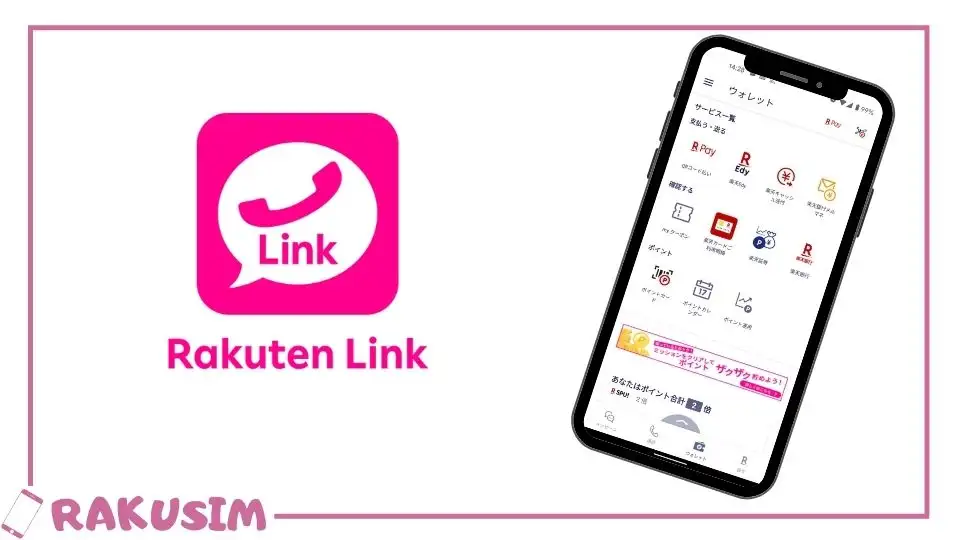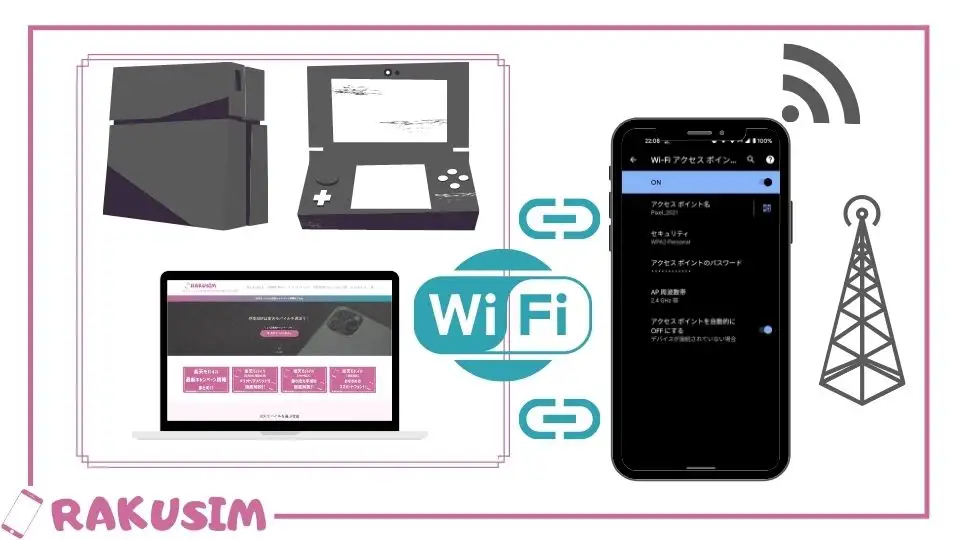毎月4,000円前後する光の固定回線。
一人暮らしだと負担が大きいと感じている人も多いのではないでしょうか。
そんな時には、3,278円で高速データ無制限の楽天モバイルがおすすめ!
テザリングにも制限がかかっていないため、PCに繋いでも使い放題で利用可能です。
ということで、この記事では楽天モバイルのテザリングを固定回線代わりに使う方法を注意点と併せて徹底解説していきます。
楽天モバイルのメリットやデメリットは以下の記事をご覧くださいませ!

- 「Rakuten UN-LIMIT VI」プラン料金 3,278円/月(税込)が3カ月無料!
- 1GB未満の利用なら0円で利用可能!
- 楽天モバイル新規申込みで5,000P還元中!
- 楽天モバイルへMNPで乗り換えると最大20,000P還元中!
- Androidスマホ購入で最大25,000P還元中!
- iPhone購入で(全モデル対象)最大20,000P還元中!
- Rakuten Hand一括1円で販売中!
\ 3ヶ月無料キャンペーン中!/
楽天モバイルはテザリングが使い放題

楽天モバイル「Rakuten UN-LIMIT VI」は、テザリングに制限が掛かっていません。
そのため、1契約しておけばテザリングを使うことでスマホやPC、ゲームなどがインターネットに接続可能です。
また、料金的にも、
- 3,278円で高速データ通信が無制限
- 初回契約時には3ヶ月無料
とスマホのSIMとしても非常に安く、契約や解約時の事務手数料も全て無料。
電波の入りやエリアに不安がある人でも一切費用をかけず楽天モバイルを試してみることができます。
\ 3ヶ月無料キャンペーン中! /
3,278円で高速データ通信が無制限
| Rakuten UN-LIMIT VI | 1回線目 | 2~5回線目 |
|---|---|---|
| 完全無料通話 | Rakuten Linkで無料 | Rakuten Linkで無料 |
| 0~1GB | 無料(0円) | 1,078円(税込み) |
| 1~3GB | 1,078円(税込み) | 1,078円(税込み) |
| 3~20GB | 2,178円(税込み) | 2,178円(税込み) |
| 20GB以降 | 3,278円(税込み) | 3,278円(税込み) |
楽天モバイル「Rakuten UN-LIMIT VI」は、段階制のプランで20GB以上は3,278円で無制限の高速データ通信が利用可能!
PCやテレビでYouTubeやNetflixをみてもゲームに利用しても追加料金はかかりません。
スマホと楽天モバイルのSIMがあるだけで、普段どおりスマホをを使いつつ固定回線代わりにも利用できるため、かなりお得に使えます。
初回契約時には3ヶ月無料
楽天モバイルは1人で1回/1回線のみですが、契約から3ヶ月は「Rakuten UN-LIMIT VI」の料金が完全に無料です。
また、楽天モバイルでは、
- 契約事務手数料
- SIM発行手数料
- 解約手数料
- MNP転出手数料
など各種事務手数料が全て無料のため、3ヶ月無料キャンペーンと併せて3ヶ月間は一切お金をかけずに使うことができます。
楽天モバイルのキャンペーンの詳細は以下の記事をご覧くださいませ。

楽天モバイルをテザリングで固定回線代わりにする方法

楽天モバイルのSIMをスマホに入れてテザリングする方法は、
- Wi-Fiテザリング
- Bluetoothテザリング
- USBテザリング
の3通り各種デバイスとつなげることで固定回線の代わりに使うことができます。
接続方法によるメリットとデメリットの以下の表の通り。
| メリット | デメリット | |
|---|---|---|
| Wi-Fi | 通信速度が速い 10台前後接続できる | バッテリーの減りが速い |
| Bluetooth | バッテリーが減りにくい | 通信速度が遅い 対応デバイスが少なめ |
| USB | 通信速度が速い 安定性が高い | 1台しか接続できない ケーブルが必須 |
スマホのテザリングで固定回線代わりに使うので、あれば充電もすぐにできる環境ですので、通信速度が速く接続台数も多いWi-Fiテザリングがおすすめ!
\ 3ヶ月無料キャンペーン中! /
Wi-Fiテザリングの接続方法
Wi-Fiテザリングは、対応デバイスも多く通信速度もでるのでスマホのテザリングに最も適しています。
iPhone
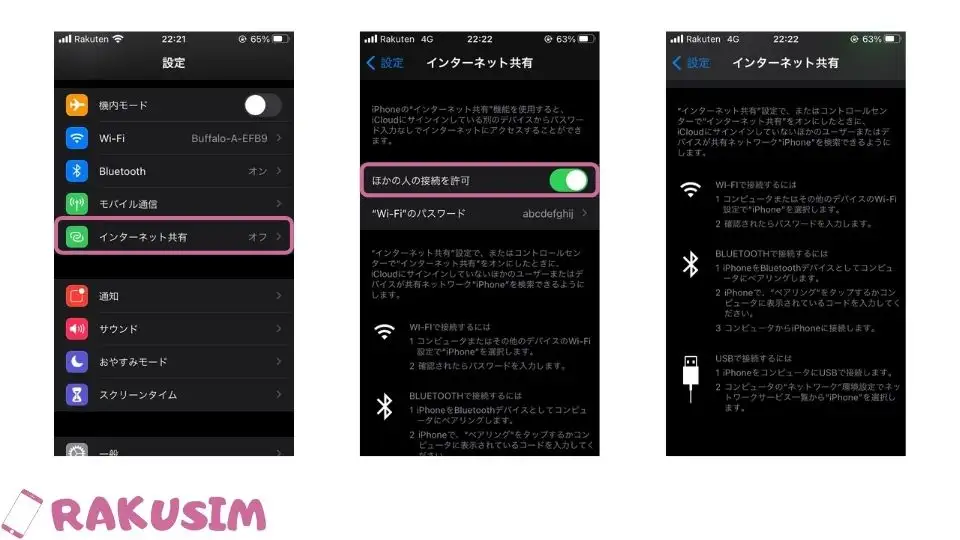
iPhoneでWi-Fiテザリングをする場合は以下の手順になります。
- 「設定」を開く
- 「インターネット共有」を選択
- 「ほかの人の接続を許可」をON
- 「PC/ゲーム/テレビなど」の接続デバイスから「〇〇のiPhone」を探しパスワードを入力
一度設定してしまえば、次回からコントロールセンターのテザリングアイコンを押せばテザリングが開始されます。
デバイスによってWi-Fiの接続方法や手順は若干異なりますが、多くの場合設定からネットワークやWi-Fiの項目に行き、アクセスポイント名(「〇〇のiPhone」)を探しパスワード入力すればOK!
また、後から変更すると面倒なので、テザリングする前に「Wi-Fiのパスワード」を8文字以上で英数字を混ぜた分かりにくいものに変更しておきましょう!
Android
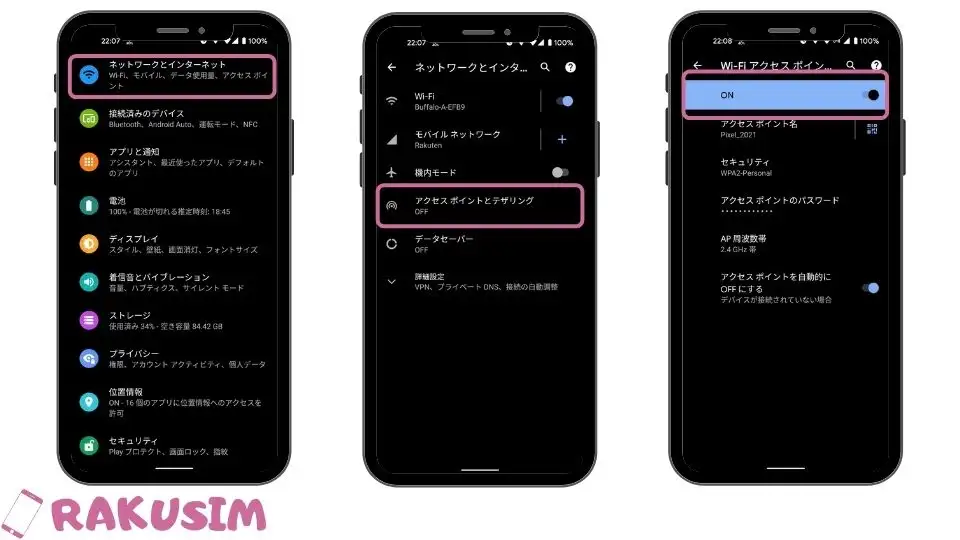
AndroidでWi-Fiテザリングをする場合は以下の手順になります。
- 「設定」を開く
- 「ネットワークとインターネット」を選択
- 「アクセスポイントとテザリング」を選択
- 「Wi-Fiアクセスポイント」を選択
- 「アクセスポイント」をONにする
- 「PC/ゲーム/テレビなど」の接続デバイスから「アクセスポイント名」を探しパスワードを入力
一度設定してしまえば、次回からクイックパネルからのテザリングアイコンを押せばテザリングが開始されます。
デバイスによってWi-Fiの接続方法や手順は若干異なりますが、多くの場合設定からネットワークやWi-Fiの項目に行き、アクセスポイント名(「〇〇のiPhone」)を探しパスワード入力すればOK!
また、後から変更すると面倒なので、テザリングする前に「アクセスポイントのパスワード」を8文字以上で英数字を混ぜた分かりにくいものに変更しておきましょう!
Bluetoothテザリングの接続方法
Bluetoothテザリングは消費電力がWi-Fiテザリング比べて少ないもののデータ通信速度が、
- Bluetooth 3.0(クラシック):最大24Nbps
- Bluetooth 4.0~5.2(LE):最大2Mbps
とWi-Fiに比べるとかなり遅いためあまり固定回線の代わりとしては用途には向きません。
iPhone
iPhoneでBluetoothテザリングをする場合は以下の手順になります。
- Wi-Fiテザリングと同じ手順で「ほかの人の接続を許可」をON
- 「接続するデバイス」をペアリングモードにする
- 「設定」を開く
- 「Bluetooth」を選択
- 「対象デバイス」を選択
- 「ペア設定をする」を選択
「ほかの人の接続を許可」をONにしたら、ワイヤレスイヤホンと同じように対象デバイスとペアリングすればOK!
Android
AndroidでBluetoothテザリングをする場合は以下の手順になります。
- Wi-Fiテザリング同じ手順で「アクセスポイントとテザリング」に進む
- 「Bluetoothテザリング」をON
- 「接続するデバイス」をペアリングモードにする
- 「設定」を開く
- 「接続済みのデバイス」を選択
- 「新しいデバイスとペア設定する」を選択
- 「対象デバイス」を選択
- 「ペア設定をする」をタップ
「Bluetoothテザリング」をONにし、ペアリングしたらテザリングが利用可能です!
USBテザリングの接続方法
USBケーブルで物理的にPCなどのデバイスと接続して通信するUSBテザリング。
消費電力も少なく通信速度も速くセキュリティー的にも安全性が高い一方、
- 1台しか接続できない
- ケーブルが必須
と使い勝手Wi-FiやBluetoothと比べるとかなり劣ります。
そのため、スマホでテザリングをするのではなくポケットWi-Fiから据え置きのWi-FiルーターにUSB接続して使う方法がおすすめ!
また、データ通信に対応したUSBケーブルが必要です。
iPhone
iPhoneでUSBテザリングをする場合は以下の手順になります。
- Windows/MacにiTunesをインストールまたは最新版にアップデート
- iPhoneとPCをUSBケーブルで接続
- iPhoneの「設定」を開く
- iPhoneの「インターネットと共有」を選択
- 「ほかの人の接続を許可」をON
iTunesを入れないとiPhoneとの接続を認識しない場合があるため、必ずiTunesはインストールし最新版にアップデートしておきましょう!
Android
AndroidでUSBテザリングをする場合は以下の手順になります。
- Androidスマホと「対象デバイス」をUSBで接続する
- Androidの「設定」を開く
- 「ネットワークとインターネット」を選択
- 「アクセスポイントとテザリング」を選択
- 「USBテザリング」をONにする
楽天モバイルのテザリングを固定回線代わりにする時の注意点

楽天モバイルのテザリングを固定回線代わりに使う時の注意点は以下の4つです。
- パートナー回線では5GB/月で制限が入る
- 1日10GB以上使うと制限が入る
- バッテリーの消費が激しくなる
- 光回線より通信速度やPINGが遅い
\ 3ヶ月無料キャンペーン中! /
パートナー回線では5GB/月で制限が入る
楽天モバイルのテザリングで最も気をつけなければならないのが、パートナー回線での利用。
楽天回線エリア外のauパートナー回線では、
- 高速データ通信が5GB/月
- 5GB/月を超過後は最大1Mbpsに制限
- 5GB/月を超過後のデータチャージは1GB/550円
と高速データ通信に制限が多いです。
そのため、auパートナーエリアでは快適に利用するのが難しいため、契約前にエリアは必ず確認しましょう!
パートナー回線では1Mbpsは使い放題なものの、ブラウザやSNSの表示が遅くなり低画質の動画が限度です。
1日10GB以上使うと制限が入る
楽天モバイル「Rakuten UN-LIMIT VI」は無制限の使い放題ですが、公式ではないものの1日10GB以上の利用で最大3Mbpsの制限が入ります。
1日10GB以上と制限も緩く、制限後も最大3Mbpsの通信速度は出るため、快適とはいえないものの普通に使うことは可能です。
しかし、光の固定回線より制限はきつく、4Kの高画質の動画をストリーミングで視聴するのは少し厳しいので気をつけましょう。
バッテリーの消費が激しくなる
テザリングはモバイルデータ通信と接続機器とのWi-Fiをハブとしてスマホが負担するため、消費電力が増えバッテリーの消費が激しくなります。
そのため、接続台数が増えるとその分消費が増えるので外移出先では注意が必要です。
宅内で固定回線代わりに使う場合、充電が容易なためそれほど問題になりません。
光回線より通信速度やPINGが遅い
楽天モバイルの通信速度やPINGは光の固定回線より遅くいです。
また、ドコモなどの大手キャリアと比べても通信速度は劣る傾向があります。
とはいえ、多くの場合10~30Mbpsぐらい出るため、通常利用では問題ありません。
しかし、楽天モバイルのテザリングは、
- 大容量ファイルのダウンロード
- FPS/TPSや格闘のオンラインゲーム
とは相性が悪いので優先順位が高い場合は楽天モバイルのテザリングは避けましょう。
楽天モバイルは一人暮らしの自宅のWi-Fi利用に最適!
楽天モバイルのテザリングは、
- 3,278円で無制限で使い放題
- テザリングも制限なし
のためSIM1つスマホ1台で複数デバイスの接続できます。
そのため、一人暮らしで固定回線を解約して、楽天モバイルのテザリングで自宅のWi-Fiとして使いたいと人には最適!
\ 3ヶ月無料キャンペーン中! /